Om du är arkitekt, ingenjörstudent,eller precis som att göra små tweaks här inne i ditt hus då och då, måste du vara bekant med komplexiteten som är involverad i att utarbeta till och med en grov planlösning för ett rum, eller helt enkelt uppskatta dess dimensioner. Tja, om du äger en iOS-enhet, behöver du inte oroa dig för sådana frågor någonsin igen, tack vare det verkligen magiska MagicPlan. Denna app genererar planlösningen automatisktav alla slutna utrymmen. Vad måste man göra för att appen ska utföra den här magiska bristen, frågar du? Du måste bara stå mitt i rummet, peka enhetens kamera i varje hörn och det är det! Appen tar hänsyn till varje dörr, skåp eller andra möbler och ger dig en överraskande korrekt mätning av rummet.
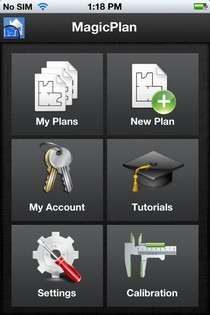
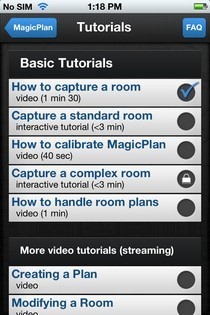
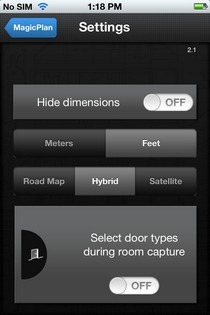
När du startar MagicPlan för första gången finns det en videohandledning som är utformad för att lära användarna alla grunderna i MagicPlan. Bortsett från den korta handledning finns det en helhet Handledningar avsnittet i appen, eftersom MagicPlan erbjuder så många funktioner att de flesta användare kan behöva några av dessa guider. Innan du börjar, gå till inställningar appens meny från dess startsida och väljde enheter du vill använda för dina mått. MagicPlan plottar också den externa platsen för rummet på en karta, och du kan också välja vyn på den kartan från menyn Inställningar också. Nu när du har gjort allt detta, gå tillbaka till startsidan och slå Ny plan för att starta.
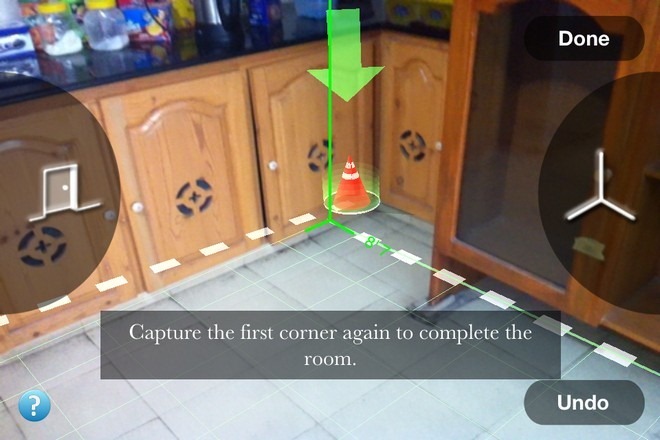
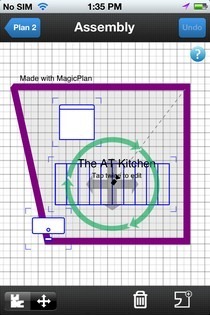
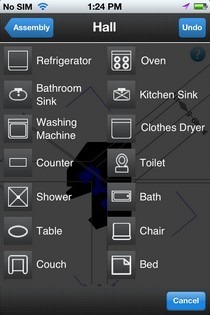
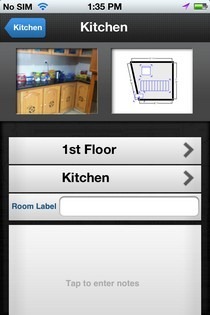
Appen kommer att ge dig en förhandsgranskning av den genererade planlösningen, och om du inte gillar den kommer appen att försöka rekonstruera den åt dig (tryck bara på Nej knapp). När planlösningen har skapats av MagicPlan kan du börja placera utrustningar och möbler på diagrammet för att göra det så nära verkligheten som möjligt. Golvplanerna från MagicPlan måste exporteras via e-post eller sociala medier, och appen kommer med en varning om du försöker ta skärmdumpar (även om det inte hindrar skärmdumparna på något annat sätt).
MagicPlan är en riktigt användbar app, och du kommer intebeklagar att du har det i din iDevice. Appen är universell och därmed optimerad för både iPhone och iPad. Du kan ta det gratis genom att gå till länken nedan.
Ladda ner MagicPlan












kommentarer